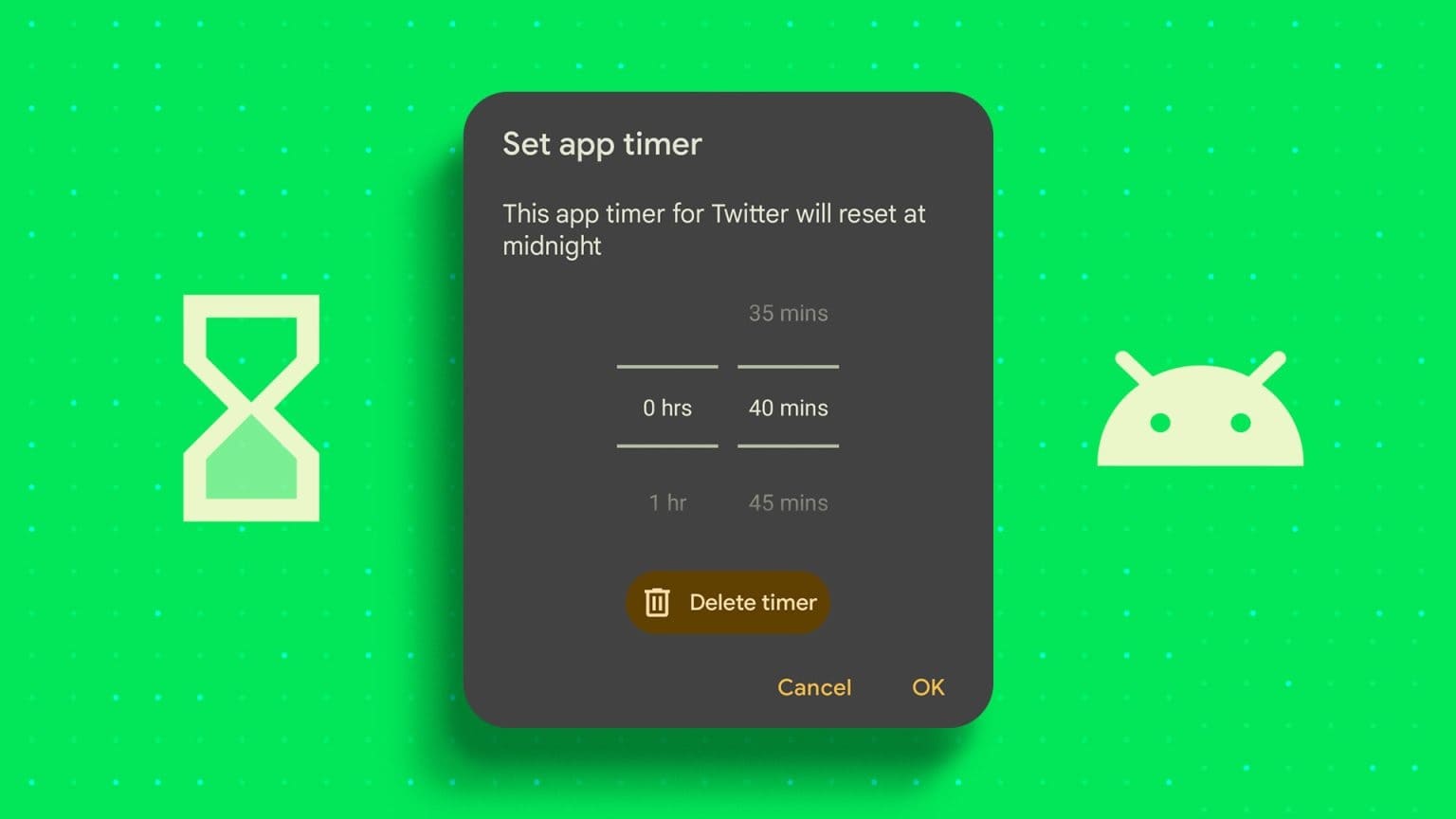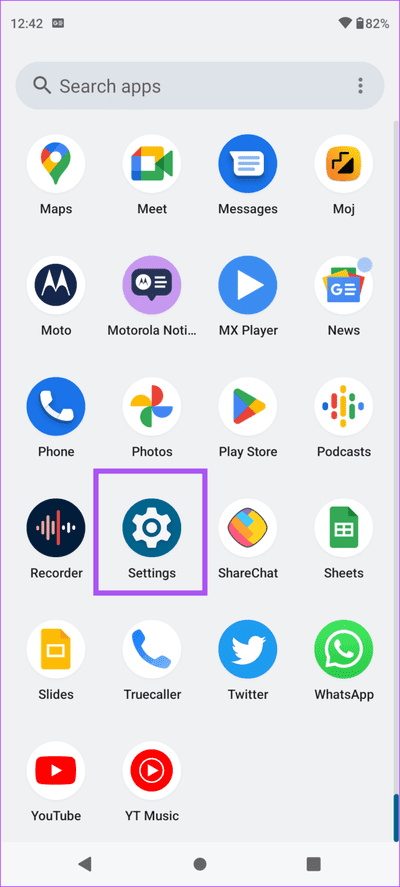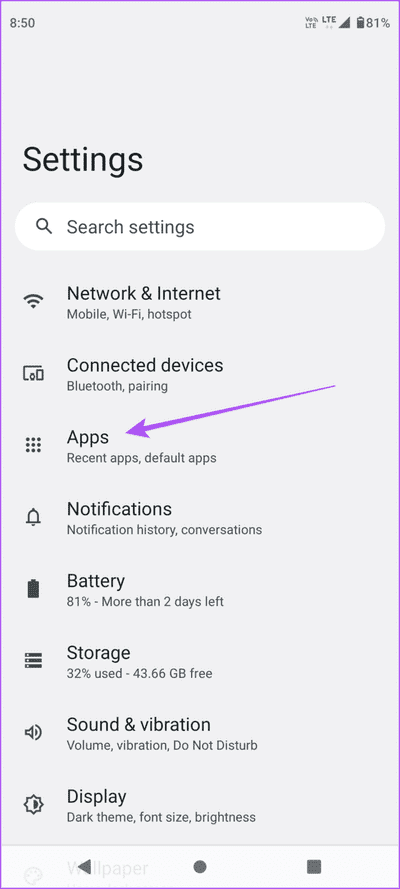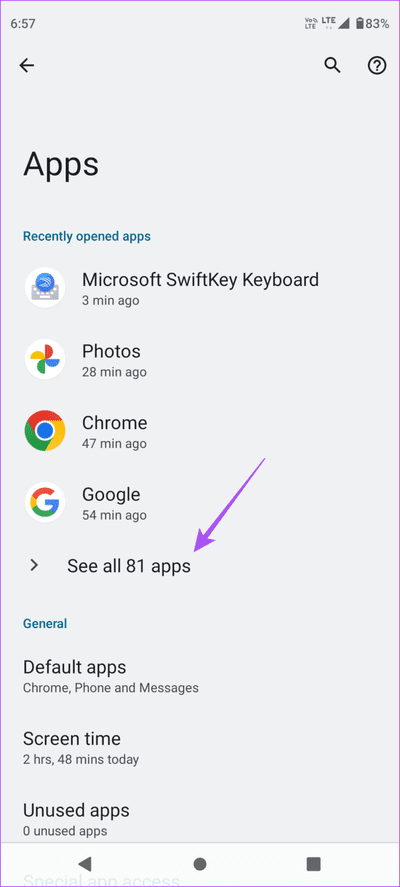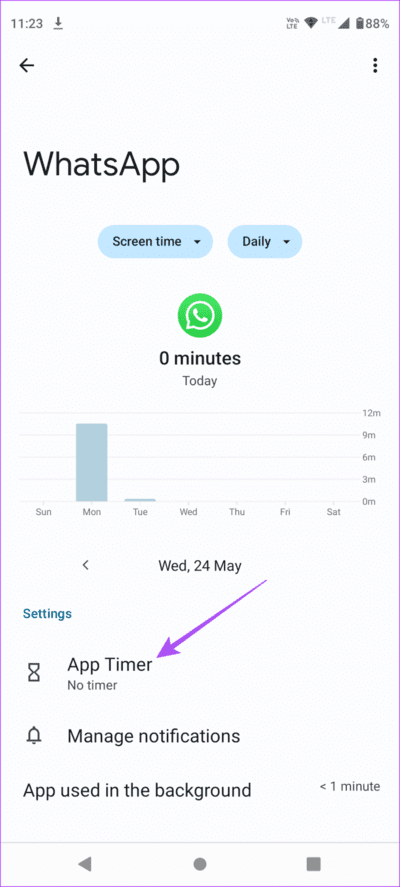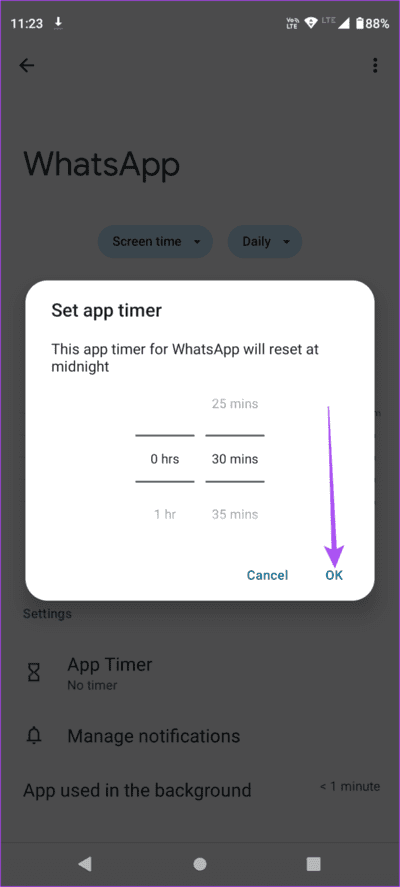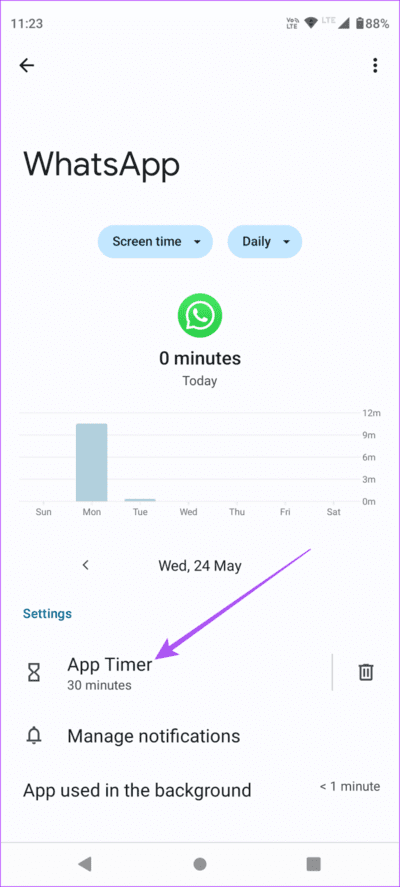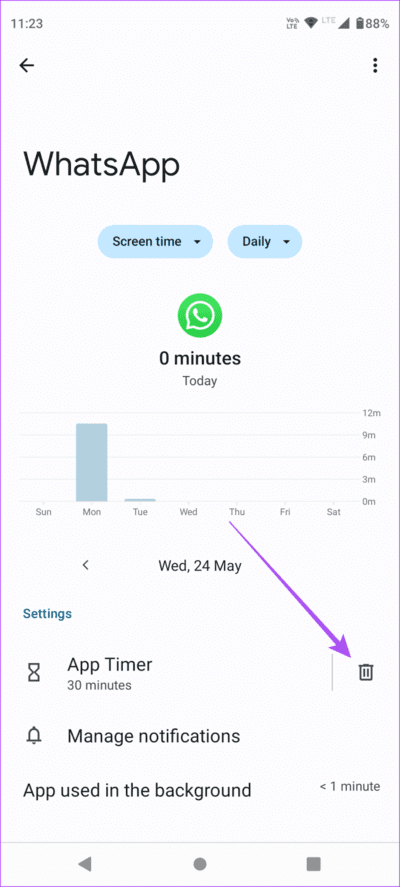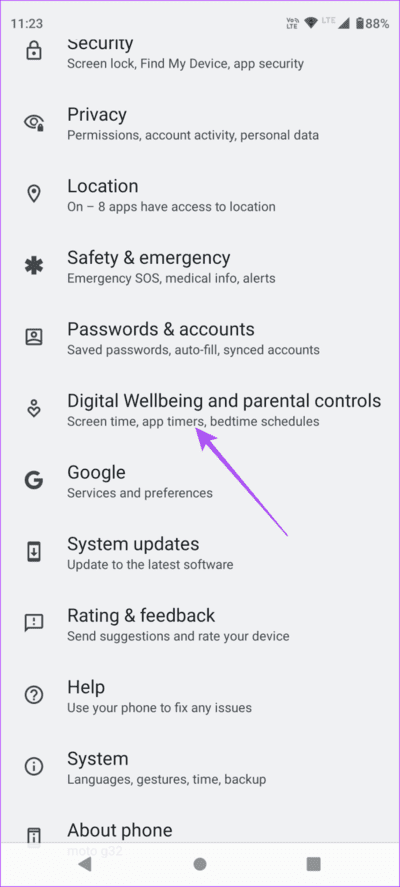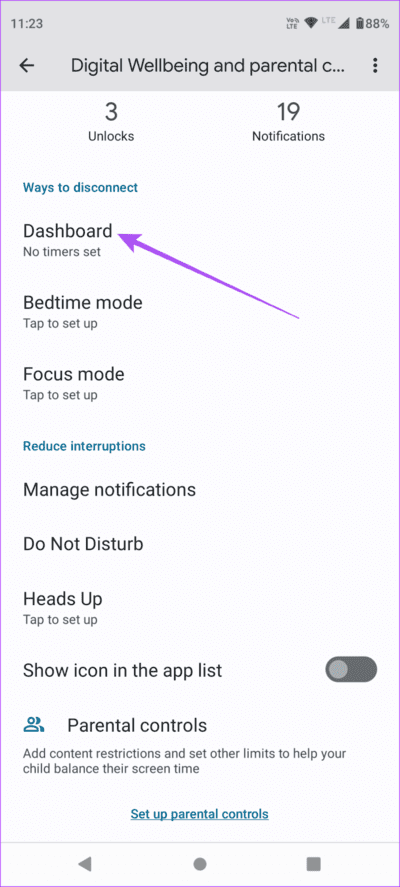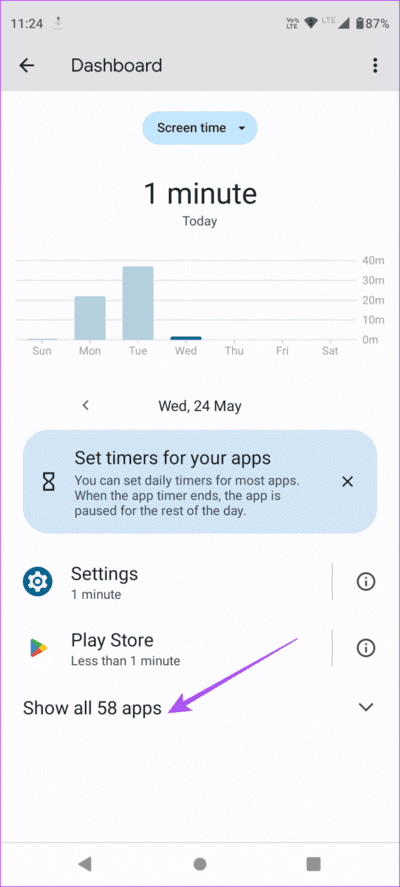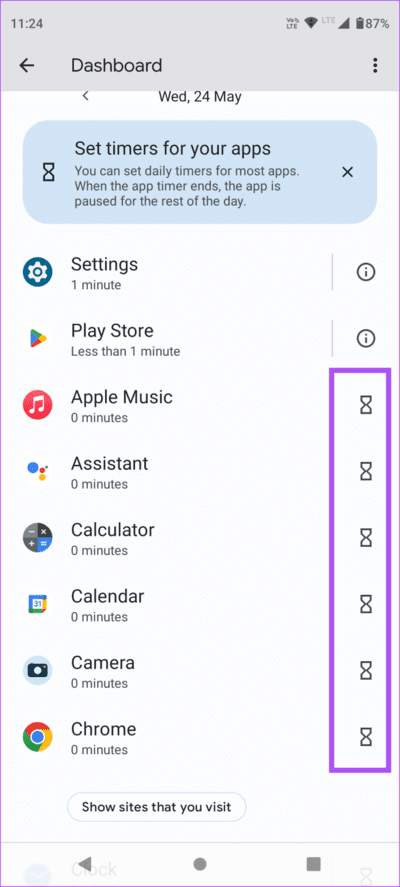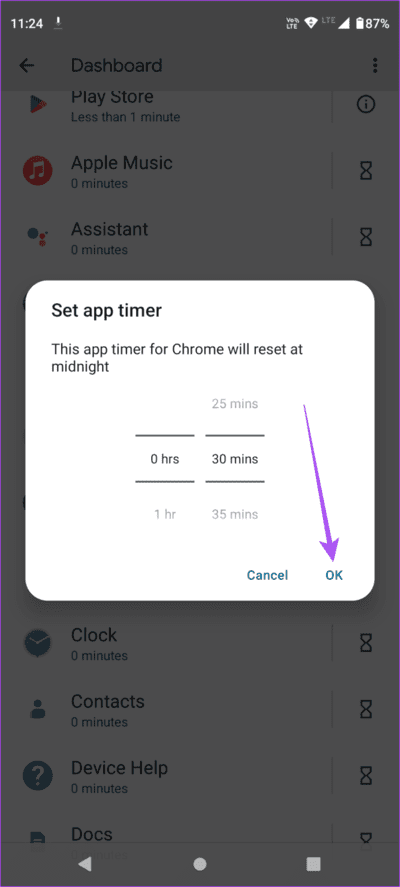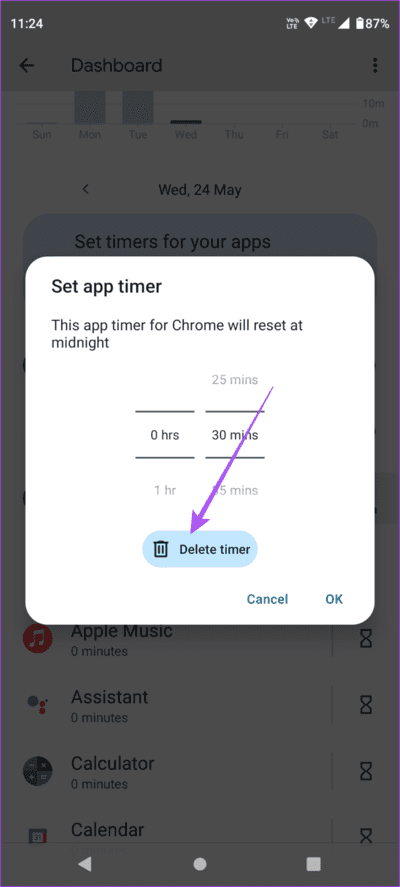So legen Sie App-Limits auf Android fest
Es wäre nicht falsch zu sagen, dass es für alles eine App gibt. Sie können den Play Store auf Ihrem Android-Telefon öffnen und die Optionen anpassen. Du kannst sogar Führen Sie Android-Apps aus auf Ihrem Windows 11-PC, um es auf einem größeren Bildschirm zu verwenden. Aber dann stellt sich die Frage, wie viel zu viel ist.
Ein plötzlicher Anstieg der Bildschirmzeit kann Ihren gesamten Zeitplan zerstören und Sie daran hindern, wichtige Aufgaben rechtzeitig zu erledigen. Daher ist es notwendig, die Nutzung der App auf Ihrem Android-Gerät einzuschränken. Dieser Beitrag zeigt Ihnen die Schritte zum Festlegen von App-Limits auf Ihrem Android-Telefon.
So legen Sie App-Limits auf Android fest
يمكنك Überprüfen Sie die Bildschirmzeit auf Ihrem Android-Telefon Informationen über Ihre Nutzung der Anwendung. Dies hilft Ihnen bei der Auswahl und Einstellung von Timern für die Apps, in denen Sie die meiste Zeit verbringen. Sehen wir uns an, wie Sie App-Zeitlimits auf Ihrem Android-Telefon festlegen.
Verwenden der Anwendungseinstellungen
Sie können das App-Einstellungsmenü auf Ihrem Android-Telefon überprüfen, um App-Zeitlimits auf Ihrem Android-Telefon festzulegen. Hier ist wie.
Schritt 1: Öffne eine App die Einstellungen auf Ihrem Android-Handy.
Schritt 2: Klicke auf Anwendungen.
Weiter zu Schritt 3: Lokalisieren Die Anwendung für den Sie ein Limit festlegen möchten.
Sie können auch auswählen Alle Apps anzeigen Hier finden Sie die vollständige Liste der auf Ihrem Android-Telefon installierten Apps.
Schritt 4: Klicke auf App-Timer.
Schritt 5: Wählen Sie die Bewerbungsfrist aus und tippen Sie auf OK.
Ihr Zeitlimit wird für diese App festgelegt. Nach Ablauf Ihres Zeitlimits werden Sie von Ihrem Android-Telefon benachrichtigt. Die Schritte sind für jede Anwendung gleich.
App-Zeitlimit auf Android bearbeiten oder entfernen
Wenn Sie das für eine App auf Ihrem Android-Telefon festgelegte Zeitlimit entfernen oder ändern möchten, erfahren Sie hier, wie Sie dies über das Einstellungsmenü der App tun.
Schritt 1: Öffne eine App die Einstellungen auf Ihrem Android-Handy.
Schritt 2: Lokalisieren Anwendungen.
Weiter zu Schritt 3: Lokalisieren Die Anwendung für den Sie das Limit festlegen.
Schritt 4: Klicke auf App-Timer.
Schritt 5: du kannst jetzt Ändern Sie die Bewerbungsfrist.
Tippen Sie auf das Löschsymbol, um das Zeitlimit der App aufzuheben.
Sie können die gleichen Schritte ausführen, um das Limit für jede App aufzuheben.
Legen Sie mit Digital Wellbeing auf ANDROID App-Zeitlimits fest
Über das Digital Wellbeing-Menü auf Ihrem Android-Telefon können Sie Timer für Apps einstellen, die Sie am Ende ungewollt nutzen. Hier erfahren Sie, wie Sie es verwenden.
Schritt 1: Öffne eine App die Einstellungen auf einem Android-Gerät.
Schritt 2: Scrollen Sie nach unten und wählen Sie digitaler Luxus und Kindersicherung.
Weiter zu Schritt 3: Klicke auf Armaturenbrett.
Schritt 4: Klicke auf Alle Anwendungen anzeigen.
Schritt 5: Klicke auf Timer-Symbol Sand neben der App, deren Nutzung Sie einschränken möchten.
Beachten Sie, dass Sie die Nutzung nur von Apps einschränken können, neben denen sich das Sanduhr-Symbol befindet.
Schritt 6: Wählen Zeitlimit Und drücke OK.
Ihr Bewerbungslimit wird festgelegt und Sie werden benachrichtigt, wenn Sie dieses überschreiten. Sie können die gleichen Schritte für jede App wiederholen, für die Sie auf Ihrem Android-Telefon ein Limit festlegen möchten.
Bearbeiten oder entfernen Sie die Grenzen Ihrer Anwendung mit Digital Wellbeing
So bearbeiten oder entfernen Sie das App-Zeitlimit mit Digital Wellbeing auf Ihrem Android-Telefon.
Schritt 1: Öffne eine App die Einstellungen auf einem Android-Gerät.
Schritt 2: Scrollen Sie nach unten und wählen Sie digitaler Luxus und Kindersicherung.
Weiter zu Schritt 3: Klicke auf Armaturenbrett.
Schritt 4: Klicke auf Alle Anwendungen anzeigen.
Schritt 5: Klicke auf Sanduhr-Symbol Daneben gibt es in der App Zeitlimits.
Weiter zu Schritt 6: Wählen Sie Timer löschen, um das App-Limit zu entfernen.
Sie können den gleichen Vorgang für jede App wiederholen, deren Zeitlimits entfernt werden müssen.
Kontrollieren Sie die Anwendungsnutzung
So können Sie auf Ihrem Android-Telefon App-Zeitlimits festlegen, um die Gesamtnutzung zu reduzieren. Die meisten Android-Telefone bieten mittlerweile flüssige Displays mit einer hohen Bildwiederholfrequenz. Allerdings unterstützt möglicherweise nicht jede Anwendung die hohe Bildwiederholfrequenz nativ. Wir haben jedoch die Schritte abgedeckt Um eine hohe Aktualisierungsrate für alle Android-Apps zu erzwingen Ohne Ihr Gerät zu rooten.